


In het bewerkingsscherm Mijn kunst (My Art) kunt u pagina's toevoegen aan of verwijderen uit uw items. U kunt de pagina's ook herschikken.
 Belangrijk
BelangrijkDeze functie is niet beschikbaar voor kalenders en kaarten.
Deze functie is niet beschikbaar wanneer premium inhoud wordt gebruikt.
 Opmerking
OpmerkingIn 'Bewerkingsscherm Mijn Kunst' wordt uitgelegd hoe u overschakelt naar het bewerkingsscherm Mijn kunst (My Art).
In de volgende beschrijvingen wordt het bewerken van een collage als voorbeeld gebruikt. De vensters kunnen verschillen afhankelijk van wat u maakt.
U kunt de pagina's toevoegen met dezelfde indeling als de indeling die wordt weergegeven in het bewerkingsgebied.
Selecteer een pagina in het gebied met paginaminiaturen.
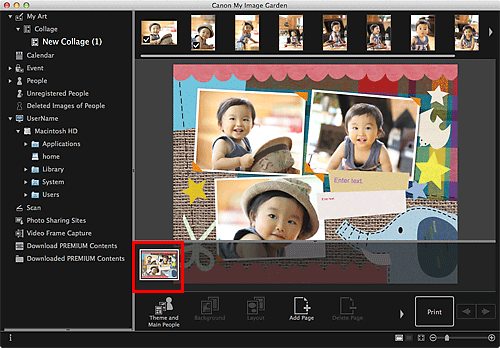
 Opmerking
OpmerkingAls het gebied met paginaminiaturen niet wordt weergegeven, klikt u op de balk boven de bewerkingsknoppen.
Klik op Pagina toevoegen (Add Page).
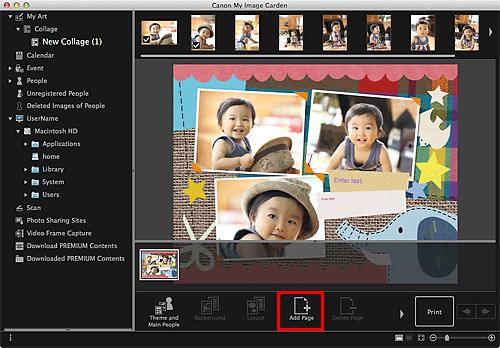
Er wordt een nieuwe pagina toegevoegd na de geselecteerde pagina.
U kunt ongewenste pagina's verwijderen.
 Opmerking
OpmerkingU kunt pagina's alleen verwijderen als er meerdere pagina's zijn.
Selecteer een ongewenste pagina in het gebied met paginaminiaturen.
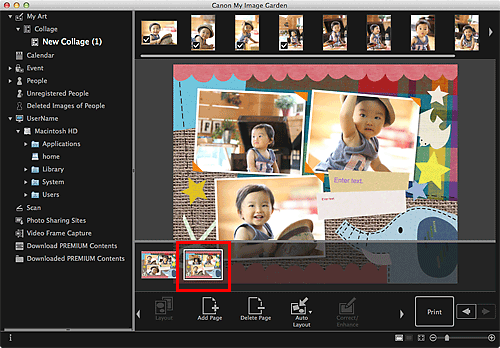
 Opmerking
OpmerkingAls het gebied met paginaminiaturen niet wordt weergegeven, klikt u op de balk boven de bewerkingsknoppen.
Klik op Pagina verwijderen (Delete Page).
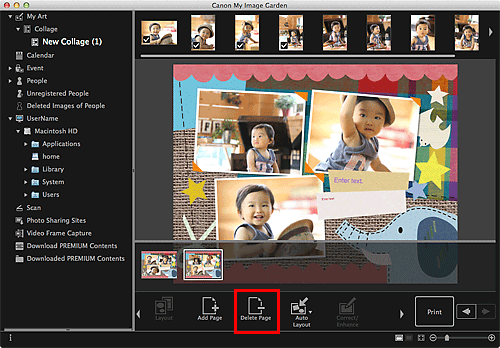
Het pagina wordt verwijderd.
U kunt de volgorde van de pagina's wijzigen door ze te verslepen in het gebied met paginaminiaturen.
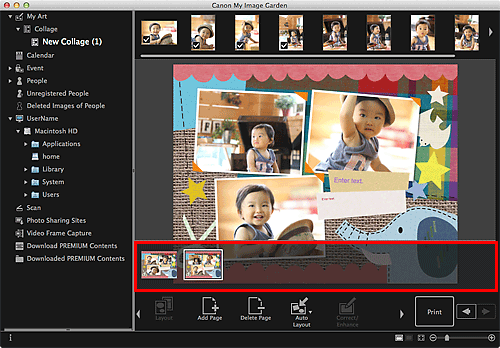
Naar boven |